如何在Win11上启用访客模式?Win11访客账户创建指南
 发布于2025-02-06 阅读(0)
发布于2025-02-06 阅读(0)
扫一扫,手机访问
访客模式实际上就是一个临时账户,也是Guest账户。他可以让其他人在我们的电脑上进行一些基本操作,然而对个人文件和系统不会造成什么影响,那么win11如何开启访客模式?下面就让本站来为用户们来仔细的介绍一下具体的操作方法吧。
Win11创建访客账户教程
1、按开始按钮或Windows键启动菜单并单击设置。
或者,您可以使用键盘快捷键Windows键+I直接打开设置。
2、从左侧菜单中选择帐户,然后从右侧列表中单击家庭和其他用户。
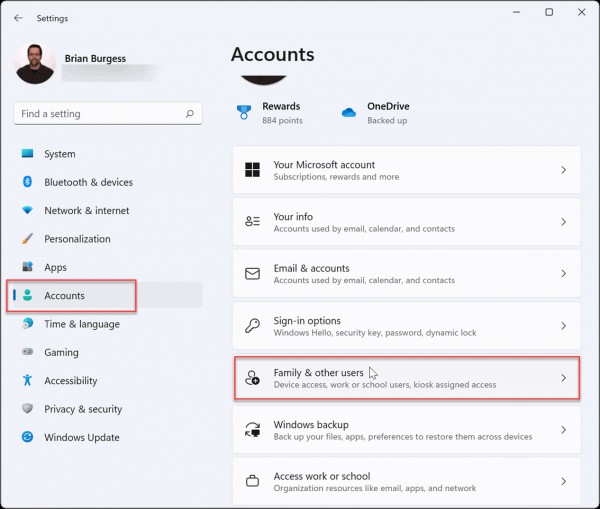
3、在其他用户下,单击添加帐户按钮。

4、接下来,将弹出Microsoft帐户屏幕,提示您登录。不要登录,而是单击我没有此人的登录信息链接。
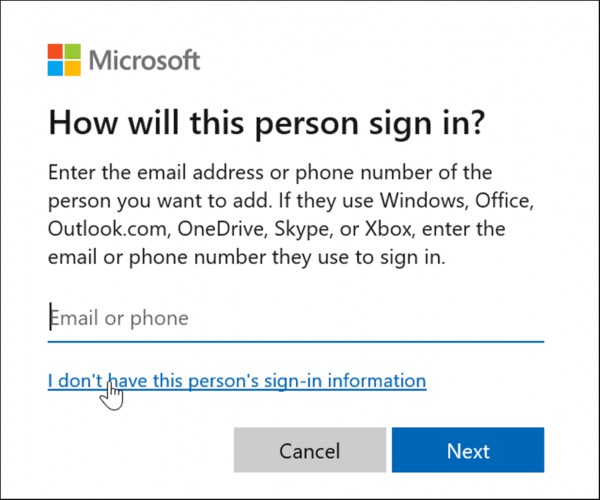
5、单击下一页上的添加没有Microsoft帐户的用户链接。
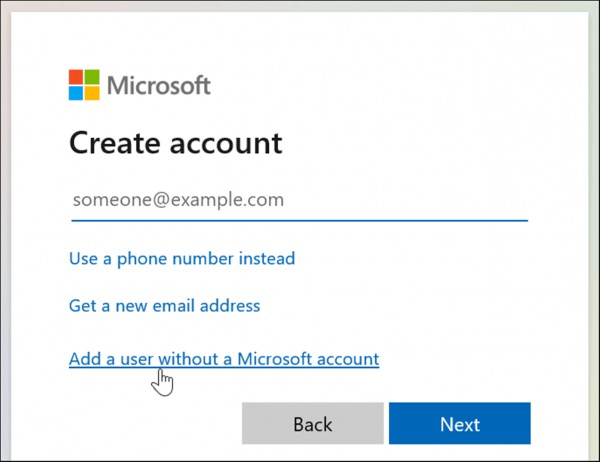
当提示输入本地帐户名称时,请避免使用Guest这个实际名称,而可以选择一个类似MyGuest的名称,或者您喜欢的其他名称。
7、将密码字段留空,然后单击下一步按钮。
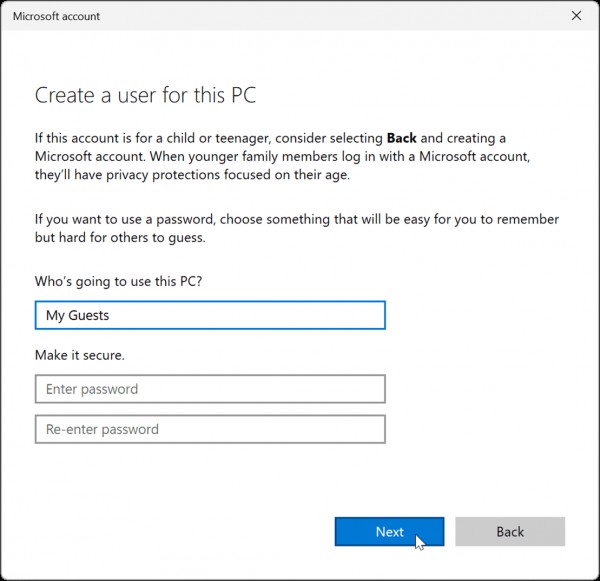
8、新帐户将添加到设置菜单的其他用户部分下的其他人列表中。
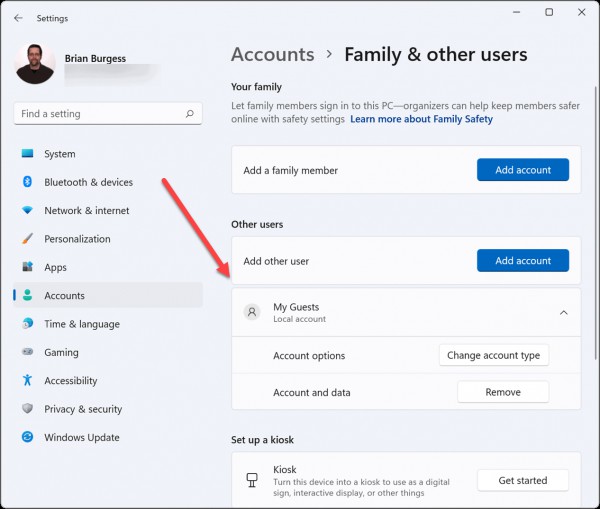
您的本地访客帐户现在处于活动状态,它将显示在登录屏幕的左下角。它将列在其他本地或其他具有Microsoft帐户的用户旁边。
本文转载于:https://www.rjzxw.com/wx/wx_dn2.php?id=8482 如有侵犯,请联系admin@zhengruan.com删除
产品推荐
-

售后无忧
立即购买>- DAEMON Tools Lite 10【序列号终身授权 + 中文版 + Win】
-
¥150.00
office旗舰店
-

售后无忧
立即购买>- DAEMON Tools Ultra 5【序列号终身授权 + 中文版 + Win】
-
¥198.00
office旗舰店
-

售后无忧
立即购买>- DAEMON Tools Pro 8【序列号终身授权 + 中文版 + Win】
-
¥189.00
office旗舰店
-

售后无忧
立即购买>- CorelDRAW X8 简体中文【标准版 + Win】
-
¥1788.00
office旗舰店
-
 正版软件
正版软件
- 解决fatal error游戏问题的方法
- 在电脑上玩游戏时,常常会遇到一些问题,其中之一就是游戏无法打开。今天我要与大家分享解决游戏打不开提示"fatalerror"的方法,如果你也遇到了同样的问题,不妨来看看吧。解决方法:1、首先,我们打开游戏快捷方式的属性。3、添加-dx11后重新运行快捷方式即可完成任务。
- 2分钟前 0
-
 正版软件
正版软件
- 解决win11部分软件乱码问题的方法详解
- 很多的用户们在升级完win11系统后发现遇到了个人软件出现了乱码的情况,那么这件事情要怎么解决?下面就让小编来为用户们来仔细的介绍一下win11部分软件乱码问题解析吧。win11部分软件乱码问题解析1、点击左下角任务栏中的搜索框,输入控制面板打开。3、再点击其中的区域。5、然后将窗口中的beta版小方框取消勾选,最后将电脑重新启动即可解决问题。
- 7分钟前 win11 乱码 0
-
 正版软件
正版软件
- 为何win11摄像头显示无画面?问题分析
- win11摄像头打开了显示不出画面怎么回事?详情不少的win11用户们发现自己的摄像头打开了可是显示不出画面是怎么回事?接下来就让本站来为用户们来仔细的介绍一下win11摄像头打开了显示不出画面问题解析吧。win11摄像头打开了显示不出画面问题解析
- 22分钟前 摄像头 win11 0
-
 正版软件
正版软件
- 解决win11开启hyper-v导致卡死问题的方法
- Hyper-V是Win11系统中用于启动安卓子系统的必要程序。然而,有些用户在启动后遇到卡死的情况,导致系统无响应,只能重新启动电脑。针对这个问题,有三种解决方法可以尝试。为了帮助大家解决这个问题,本篇Win11教程将介绍这些方法,希望能够为大家解答疑惑。win11开启hyper-v卡死的解决方法方法一1、首先确保你没有安装其他模拟器软件。2、如果有的话,需要先把这些软件卸载。方法二1、卸载后如果还是卡死,那么可能是电脑与虚拟机兼容性不够。2、这时候只能通过更改系统硬件来解决。3、如果没有条件更改的话,只
- 37分钟前 Hyper-V win11 0
-
 正版软件
正版软件
- 解决win11无法创建pin的方法
- 很多使用Win11系统的用户想要保护设备数据的安全,因此希望开启PIN码设置。然而,许多人在创建PIN码时遇到了问题,无法成功完成设置。大多数人对于如何解决这个问题感到困惑。为了帮助更多人,本期Win11教程小编将分享三种解决方法。希望本文的内容能给大家带来帮助,请继续阅读了解。win11创建pin失败解决方法方法一1、如果不是bios的问题,可以尝试右键开始菜单,打开运行。3、在服务中找到并双击打开CredentialManager。方法二1、如果你是在更换硬件或者修改了bios设置后出现这种情况。2、
- 47分钟前 win11 pin解决方法 0
最新发布
-
 1
1
- KeyShot支持的文件格式一览
- 1701天前
-
 2
2
- 优动漫PAINT试用版和完整版区别介绍
- 1741天前
-
 3
3
- CDR高版本转换为低版本
- 1886天前
-
 4
4
- 优动漫导入ps图层的方法教程
- 1740天前
-
 5
5
- ZBrush雕刻衣服以及调整方法教程
- 1736天前
-
 6
6
- 修改Xshell默认存储路径的方法教程
- 1752天前
-
 7
7
- Overture设置一个音轨两个声部的操作教程
- 1730天前
-
 8
8
- PhotoZoom Pro功能和系统要求简介
- 1906天前
-
 9
9
- CorelDRAW添加移动和关闭调色板操作方法
- 1779天前
相关推荐
热门关注
-

- Xshell 6 简体中文
- ¥899.00-¥1149.00
-

- DaVinci Resolve Studio 16 简体中文
- ¥2550.00-¥2550.00
-

- Camtasia 2019 简体中文
- ¥689.00-¥689.00
-

- Luminar 3 简体中文
- ¥288.00-¥288.00
-

- Apowersoft 录屏王 简体中文
- ¥129.00-¥339.00